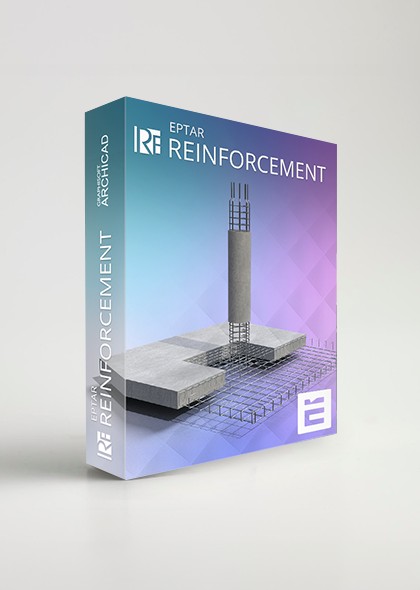
A Vasalásszerkesztő áttekintése
A Vasalásszerkesztő az Archicad felhasználóknak eszközök átfogó gyűjteményét kínálja a vasbeton szerkezetek 2D-s vasalási rajzainak és teljes 3D-s modelljeinek megtervezéséhez. Tartalmaz egy vasalási elem könyvtárat és egy kiegészítőt, amelyek segítik a komplex szerkezetek megtervezését, a betonacél azonosítók ellenőrzését és a mennyiségi számításokat. A betonacél lista és az interaktív listázás közvetlenül az alaprajzon érhetők el.
Új funkciók (7. verzió)
Fő funkciók (tartalmazza a korábbi verziók funkcióit)
Felhasználói felület és listázás
Vasalás modellezés
Dokumentáció és kimenet
Technikai szempontok
Demó mód és licencelés
A megoldás demó módban működik. A teljes licenc megszerzéséhez vásárolja meg webáruházunkban vagy egy helyi viszonteladótól. A licencet a vásárlás után kapott regisztrációs adatokkal aktiválni kell az Archicadben.
Támogatott Archicad verziók
Támogatott operációs rendszerek
Az ÉPTÁR megoldásai teszteltek és garantáltan működnek:
Egyéb szoftververziók vagy operációs rendszerek használata esetén technikai támogatást nem tudunk nyújtani.
 Online Kulcs regisztráció
Online Kulcs regisztráció
| Támogatott verziók | 7-es verzió | 6-os verzió | 5-ös verzió | 4-es verzió | 3.5-ös verzió | ||
|---|---|---|---|---|---|---|---|
| ArchiCAD 29 | |||||||
| ArchiCAD 28 | |||||||
| ArchiCAD 27 | |||||||
| ArchiCAD 26 | |||||||
| ArchiCAD 25 | |||||||
| ArchiCAD 24 | |||||||
| ArchiCAD 23 |
| Vasalás főbb funkciói | 7-es verzió | 6-os verzió | 5-ös verzió | 4-es verzió | 3.5-ös verzió | 3.1-es verzió | DEMÓ verzió | |
|---|---|---|---|---|---|---|---|---|
| Kiterített rajzok: Összetett vasbeton elemek vasalási elemeinek kiterített rajzainak elkészítése. | ||||||||
| Metszeti rajzok: Gerenda- és oszloperősítések keresztszelvény rajzainak generálása egyedileg definiált helyeken. | ||||||||
| Rugalmas elemrajz-elhelyezés: Az elem- és keresztszelvény rajzok mostantól külön nézetekben is elhelyezhetők, nem csak az alaprajzon. Ezek a rajzok automatikusan frissülnek, ha az elem vasalása módosul, nagyobb rugalmasságot biztosítva a dokumentációban. | ||||||||
| Hosszú betonacél toldások: Hosszú betonacélok toldásainak kirajzolása. | ||||||||
| Testre szabható vas vég hajlítási szögek: Egyedi szögmegadások beállítása a betonacélok hajlított végeihez. | ||||||||
| Új v_egy_el elem: Egy új, egyszerűbb elem független élvasalások elhelyezésére az egyes élek mentén, egyedi szögben állítható kengyelekkel. | ||||||||
| Új paraméter paletta: Egy dedikált paletta, ahol a kiválasztott elemek leggyakrabban használt paraméterei beállíthatók a Beállítások ablak megnyitása nélkül. | ||||||||
| Új hőhíd megszakító elem: Egy új hőhíd megszakító elem érhető el a könyvtárban. | ||||||||
| Több irányban hajlítható egyedi betonacél: Lehetővé teszi egyedi, több irányban – akár 3D-ben is – hajlítható vasalási elemek létrehozását. | ||||||||
| Újratervezett eszközpaletta | ||||||||
Új listázási funkciók:
|
||||||||
Pillér/oszlop vasalás:
|
||||||||
Modellnézet beállítások:
|
||||||||
Cimkézés:
|
||||||||
Fővas:
|
||||||||
Kengyelek:
|
||||||||
| Ferde lemez (tető) vasalása betonacélokkal két irányban, felső és alsó tartományban, vasalási irány megválasztásával, az RF_EDGE elemmel (egy tetősík), a hálóval a felső és alsó tartományban. | ||||||||
| Falak esetén a betontakarás ponos kezelése. | ||||||||
| Födém esetében a mag figyelembe vétele. | ||||||||
| RF_BEAM, RF_COLUMN és RF_EDGE elemek azonosító kezelése: ha ugyanazt az azonosítót kétszer van használva az elemben, akkor erről SÁRGA jelzés tájékoztatja a felhasználót. | ||||||||
| A gerendák és oszlopok továbbfejlesztett vasalása. | ||||||||
| Az RF_CHAIR a szükséges paraméterekkel szerepel a Vágási listában. | ||||||||
| GERENDA vasalás továbbfejlesztése a megfelelő szelvény méretekkel. | ||||||||
| Fokozott stabilitás. Ha a program nem tud végrehajtani egy műveletet, egy figyelmeztető ablak jelenik meg a hibával kapcsolatos információkkal. | ||||||||
| Névjegy ablak | ||||||||
| Kör alakú oszlopok vasalása. RF_COLUMN, amelyet a program automatikusan a megfelelő módon helyez el, sok beállítással. | ||||||||
| Spirál kengyel kézi vagy automatikus elhelyezéshez. | ||||||||
| Dedikált fóliák vasaláshoz: az Archicad 26 és újabb verziók alatt a rétegek a Vasalás mappába vannak csoportosítva, a 25-ös és az alatti verziókban ezek a fóliák a fólia listában létrejönnek. | ||||||||
| Frissítés ellenőrző rendszer, amely segít a felhasználónak látni, mikor érhető el a Vasalás újabb verziója. | ||||||||
| Tetővel vágott döntött falak vasalása | ||||||||
| Archicad nyílás elem kezelése falakban | ||||||||
| a "mag" kezelése födémekben | ||||||||
| sámlivas elemek listázása | ||||||||
| új verzió figyelő és értesítő rendszer | ||||||||
| automatikus gerenda vasalás egyszerű négyzet (téglalap) és trapézoid keresztmetszeti profillal az "rf_gerenda" elem használatával | ||||||||
| automatikus pillér vasalás egyszerű négyzet (téglalap) és trapézoid keresztmetszeti profillal az "rf_gerenda" elem használatával | ||||||||
| gerenda és pillér vasalatok listázása | ||||||||
| kibővített 2D fővas jelölések | ||||||||
| fővas végek felhajtás irány változtatása födém és fal elemek esetében | ||||||||
| alaprajzi nézetek cimkéinek egyedi tartalommal történő megjelenítése fővas esetében | ||||||||
| alaprajzi nézetek cimkéinek egyedi tartalommal történő megjelenítése hálóvas esetében | ||||||||
| a Vágási listába foglalt elemek automatikus kijelölése a Vágási lista frissítéshez, bővítéshez, redukáláshoz (asszociatív elemek) | ||||||||
| Háló táblakiosztása | ||||||||
| Pontosabb vágási lista hálók esetén | ||||||||
| Pontosabb vágási lista fővasak esetén | ||||||||
| Néhány új kiegészítő | ||||||||
| Vasbeton falvég vasalás, nyílásperemek vasalása nyíróvasak elhelyezésével | ||||||||
| Födém élvasalás vasalása, nyílásperemek vasalása nyíróvasak elhelyezésével | ||||||||
| Födém élvasalás és falvég vasalás listázása | ||||||||
| Eltérő hosszúságú fővasak hossz szerinti listázása | ||||||||
| Automatikus frissítésjelző | ||||||||
| Frissített felhasználói felület | ||||||||
| Íves falak automatikus vasalása | ||||||||
| Döntött falak automatikus vasalása | ||||||||
| Koszorúk, élek vasalása födémeknél | ||||||||
| Nyíróvas elhelyezés födémáttöréseknél | ||||||||
| Frissített felhasználói felület | ||||||||
| Tetők automatikus vasalása háló, fővas eszközzel | ||||||||
| Egyszerre több tetősík is vasalható | ||||||||
| Összetett tető automatikus vasalása | ||||||||
| Falak automatikus vasalása | ||||||||
| Egyetlen kijelöléssel több fal vagy födém bevasalható | ||||||||
| Egyszerre több réteg vas is elhelyezhető | ||||||||
| Fel, illetve visszahajlított hálóvas elhelyezése | ||||||||
| Ív mentén kiosztható fővasak | ||||||||
| Új fővas elem, amelynek kg/m-ben lehet kérni a folyóméterét | ||||||||
| Beállítható a betontakarás értéke (födém alsó vagy felső vasalás illetve falvasalás esetén) | ||||||||
| Külön listázhatóak az eltérő hosszúságú fővasak | ||||||||
| Hálóvas esetében az eltérő irányú vasak külön listázhatóak | ||||||||
| Kör keresztmetszet esetén a kengyel sugara is megjelenik listában | ||||||||
| A toldási hossz értéke külön feltüntetve jelenik meg a listában | ||||||||
| feliratozási mértékegység választás | ||||||||
| globális megjelenítési tulajdonságok (2D, 3D, feliratok) | ||||||||
| állítható szöveg tulajdonságok | ||||||||
| Új kengyeltípusok | ||||||||
| címke ki-be kapcsolása a nézeteken | ||||||||
| egyedi címke feliratok | ||||||||
| lehelyezhető gyakoribb fővas és kengyel kialakítások | ||||||||
| egyedi vas kialakítások | ||||||||
| térben elforgatható vasak | ||||||||
| fővasak és betonacél hálók automatikus kiosztása | ||||||||
| összetett elem oszlopok korlátlan használata | ||||||||
| összetett elem gerendák korlátlan használata | ||||||||
| összetett elem koszorúk korlátlan használata | ||||||||
| korlátlan vasmennyiség lehelyezése | ||||||||
| automatikus vaskimutatás készítése | ||||||||
| többféle alaprajzi jelölési mód | ||||||||
| nézetek megjelenítése az alaprajzon | ||||||||
| lista exportálása TXT-be | ||||||||
| fővasak hajlítások pontos kirajzolása térbeli képen |

 Mint minden weboldal, az eptar.hu is sütiket használ a jobb és biztonságosabb működés érdekében.
További információk
Mint minden weboldal, az eptar.hu is sütiket használ a jobb és biztonságosabb működés érdekében.
További információk